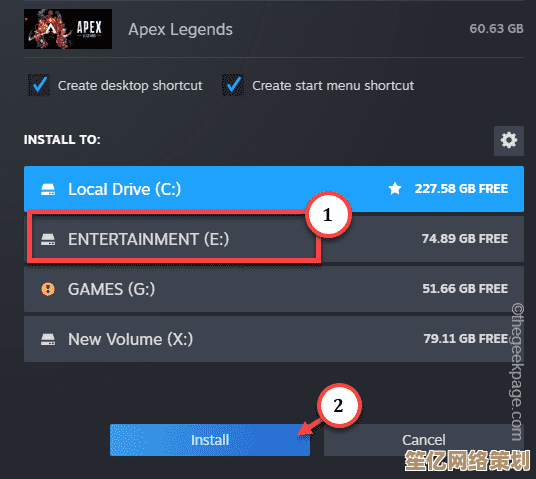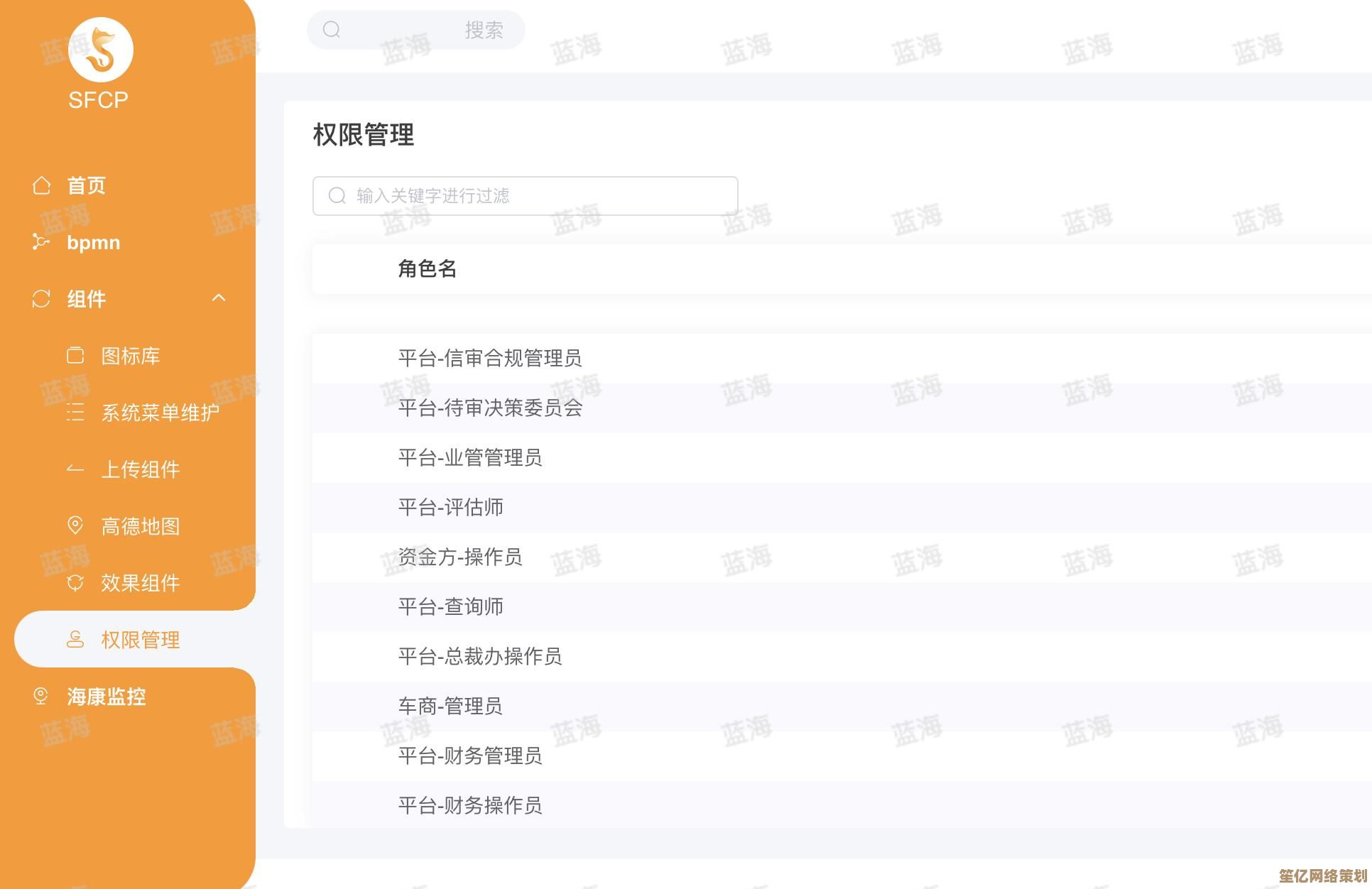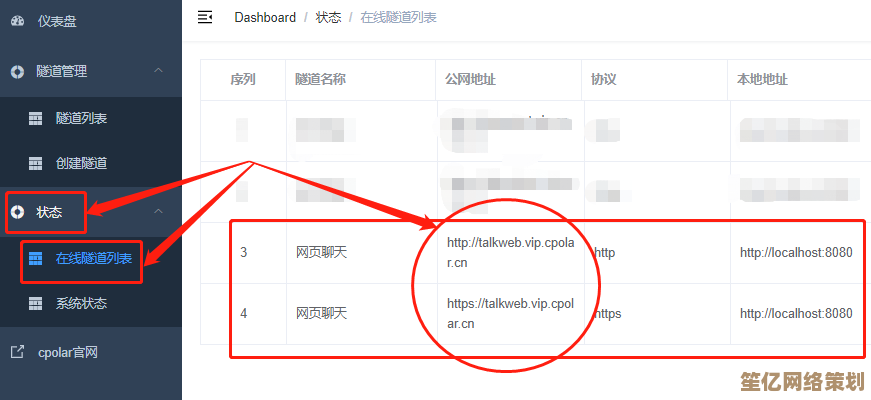Win11分屏操作全攻略,高效多任务处理技巧一网打尽
- 游戏动态
- 2025-10-10 18:09:18
- 3
搞定Win11分屏,我的一天效率翻倍了!💻
说实话,以前我总觉得分屏是那种“看起来很酷但用起来麻烦”的功能——直到有次赶稿子,一边查资料一边写文档,来回切换窗口差点把我逼疯。😫 后来花半天折腾Win11的分屏,才发现微软这次真的藏了不少好东西,用顺手了简直像多了个外挂大脑!
别只会拖窗口了!试试“鼠标一甩”的偷懒大法
最早我分屏就是傻傻拖动窗口到屏幕边缘,但Win11的“窗口吸附”智能得离谱,比如把浏览器往右上角一拽,它自动缩成四分之一大小,旁边还弹出其他窗口的缩略图让你选——像玩拼图一样,瞬间填满剩余区域,上周做旅行攻略时,左边航班比价、右边地图、右下角记笔记,居然还能留个小角落放音乐播放器🎵,这布局要是手动调整我得折腾十分钟。
(对了,如果你鼠标移到最大化按钮悬停一秒,也会弹出分屏布局选项,这个隐藏技巧我猜很多人没发现…)
虚拟桌面:打工人的“人格切换术”
作为自由职业者,我最爱的是虚拟桌面!以前工作界面和摸鱼用的微博、豆瓣全挤在一起,现在直接Win+Tab新建桌面:一号桌面只开写作软件和参考文献,二号放微信和待办清单,三号专门用来刷剧🛋️——切换时连壁纸都换成冷色调/暖色调,心理上就像换了个脑子,同事还以为我多买了一台显示器…
触控板手势?微软偷偷抄苹果的作业!
用笔记本的伙伴一定要试三指上滑!瞬间展开所有窗口和虚拟桌面,手指划一下就能把某个窗口甩到另一个桌面,刚开始我老误触,气得想关掉这功能,但熟练后简直像在指挥舰队——写PPT时突然要查数据?三指左滑切到资料桌面,复制完再滑回来,思路完全不会断。✌️
分屏翻车现场:我的血泪教训
当然也有坑:有次开了六个窗口分屏做数据对照,结果软件卡崩了全部布局消失…现在学乖了,重要任务前先用PowerToys的FancyZones(微软官方神器!)保存常用布局,还有一次演示时硬要分四屏,字小得客户眯眼睛…所以分屏不是越多越好,关键看场景——我现在写稿通常只分两屏,右边留白反而容易集中注意力。
冷门但超香的功能:边缘隐藏悬浮窗
最近发现Win11的“小组件”面板(Win+W)能临时悬浮在屏幕左侧,查单词、看天气时滑出来瞟一眼,比切窗口更无感,虽然它默认推送新闻有点烦,但关掉资讯后就是个轻量级信息站,适合我这种容易分心的人。

本文由盈壮于2025-10-10发表在笙亿网络策划,如有疑问,请联系我们。
本文链接:http://waw.haoid.cn/yxdt/23446.html